TeamsのピアボーナスアプリKarmaの使い方(slackでも利用可)【管理者編】
ピアボーナスのUnipos(ユニポス)を導入したいなと考えたのですが、高そうなので、他に良い手は無いかなと考えている担当者の方も多いと思います。
私は株式会社retroの人事担当者の片岡と申します。
retroでは以前UNIQLO(ユニクロ)でも導入されている「サンクスカード」という手法を取り入れていましたが、カードを渡して終わりになっていました。本当集計して活用すべきだったのですが、実際の所カードの手集計は出来ませんでした。
次に取り入れたのが、Teamsのデフォルト機能で用意されている「Praise(称賛)」機能です。しかし、これも集計機能が無いので、物理的なカードがデジタル化されただけで浸透しませんでした。
そこで、Power Automateでフローを組んだのですが、デザイン的に見にくいので誰も見ないという結果になってしまいました。
さてどうしようかと悩んでいたところ、今回見つけたのが「Karma(カルマ)」というアプリです。
Teamsでもslackでも使えます。
費用は1ユーザー当たり月200円。1ヶ月の無料お試し期間があります。
https://karmabot.chat/ms
ホームページには英語とロシア語しかなく、日本語で説明しているページがなかったので、解説していきたいと思います。
まずは管理者向け、その後でユーザー向けに記載します。
インストールは、Teamsから行います。
左ナビ一番下に3つの点(三点リーダー)があるのでクリックして、アプリケーションの検索でKarmaと入力します。
するとインストール画面が出てくるので「追加」をクリックしてTeamsで使えるようにします。
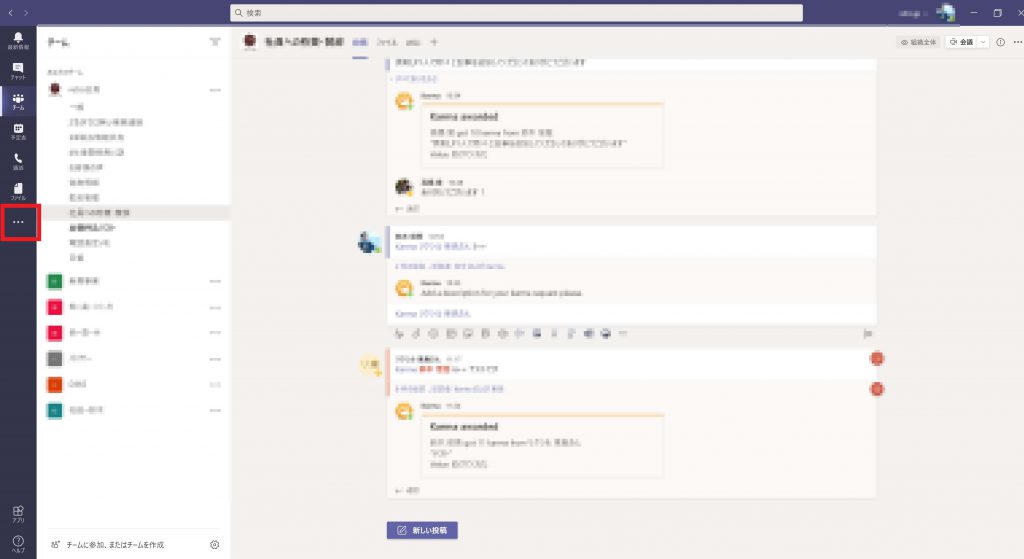
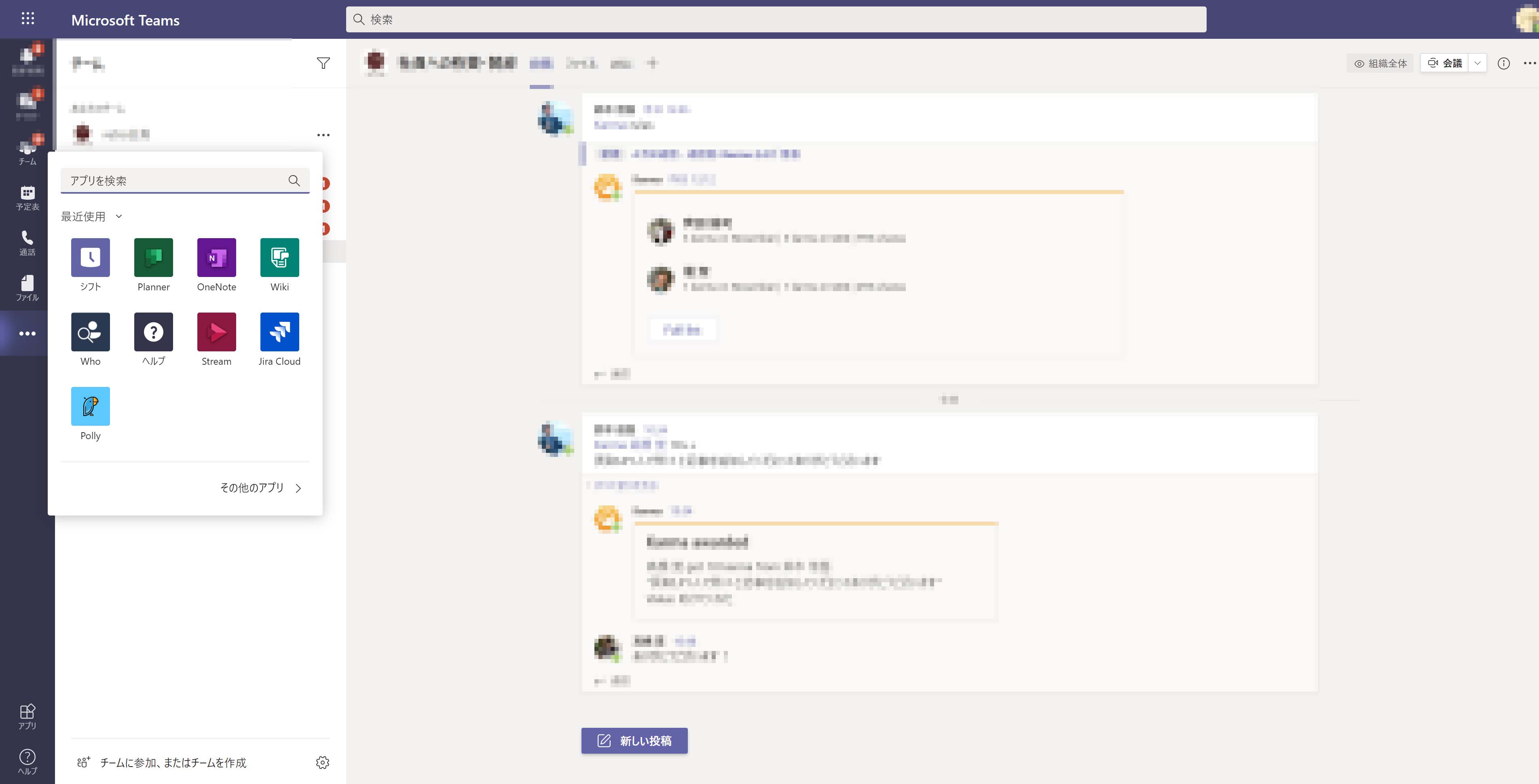
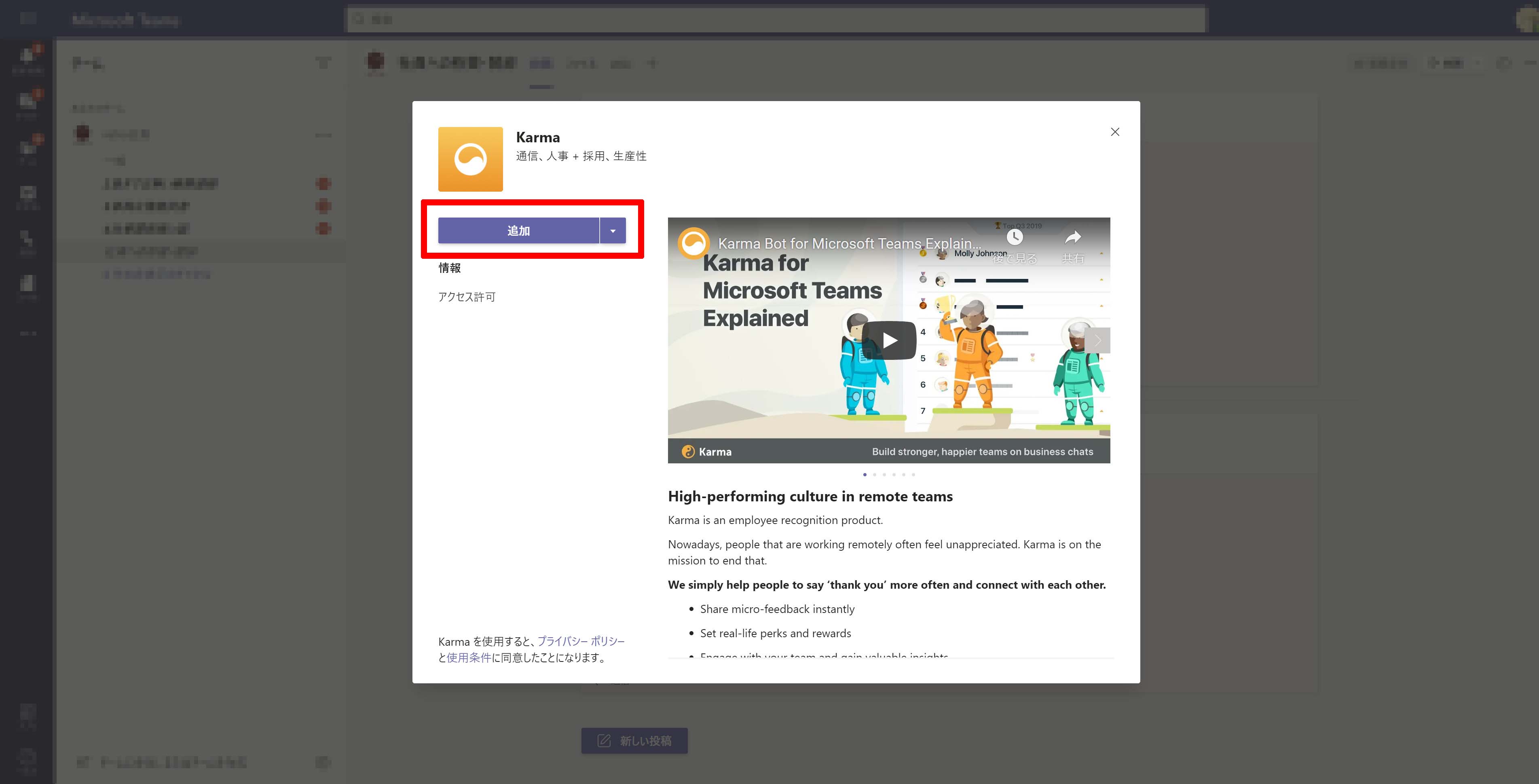
ここで注意することは、どのチームにインストールするのかというところです。
Karmaを使わないメンバーのいるチームにインストールしてしまうと全員分の費用がかかってしまいます。
インストールするとヘッダーにいくつかメニューが出てきます。
(もう一度この画面が見たければ、三点リーダーからアプリ検索でkarmaを検索してアイコンをクリック)
ヘッダーを順番に解説していきます。
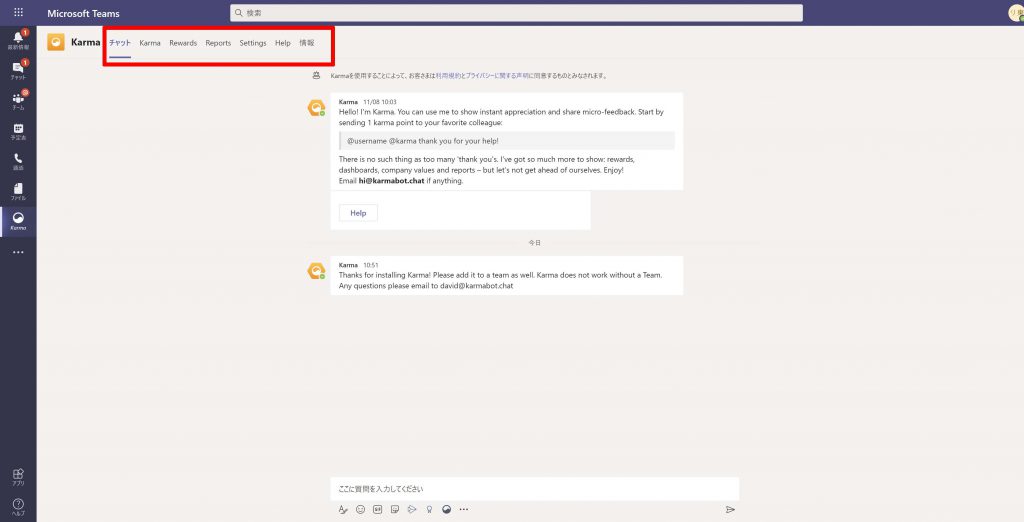
チャット
これはKarmaアプリとのチャットです。ここでチームのメンバーにKarmaポイントを与えることも出来ますし、Karmaの使い方をbotに聞くことも出来ます。TeamsのアンケートアプリPollyなどを使っていれば簡単なのですが、イマイチよくわからない場合は使わなくて構いません。
Karma
Karmaポイントをもらった人やあげた人がリストとなって出てきます。レポートページです。
「karma feed」というタブがありますが、ここは解説機能があるので「TRY ME」と書いてあって点滅している所ををクリックしてください。点滅する場所が変わっていくので、順番にクリックして最後まで進んでください。そうすると、Karmaポイントを付与したときのメモや日付が一覧で出てきます。
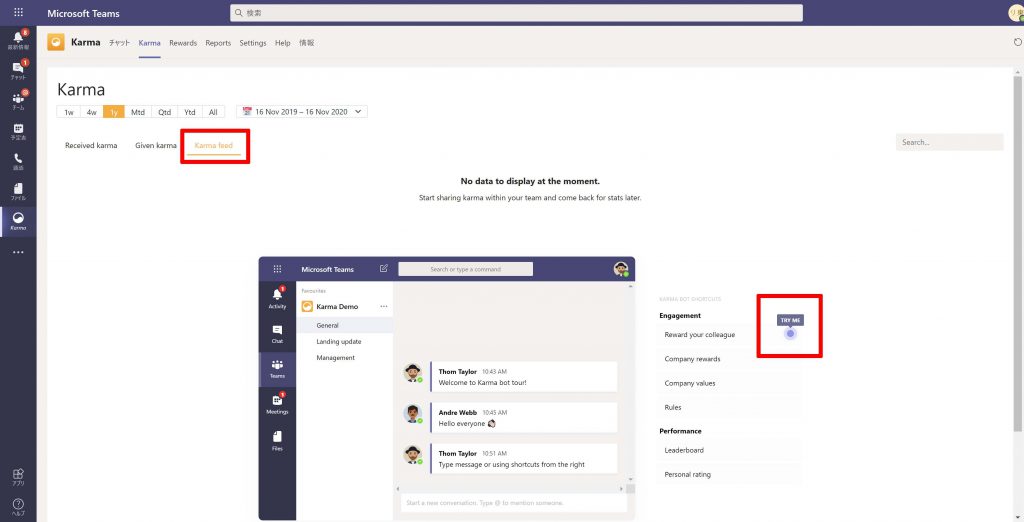
Rewards
もらったKarmaポイントが集計されています。
Settingで設定した報酬がカードになっているので、ユーザーは好きな報酬を選びます。
Reports
Karmaポイントのチーム全体の集計ページです。
Setting
左ナビのGlobal
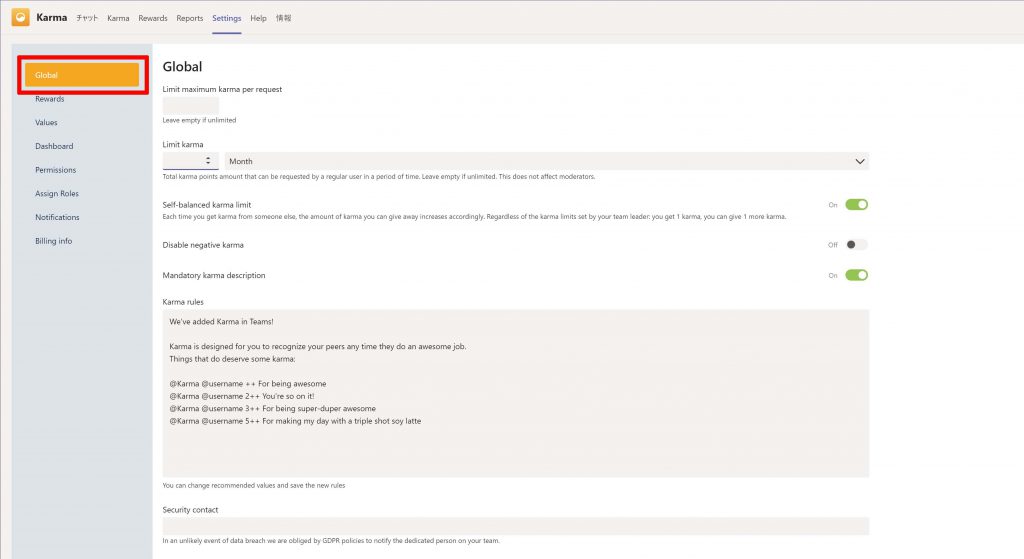
Limit maximum karma per request
1回のお礼(称賛)でいくらポイントを付与できるかを設定します。最大値を設定します。
Limit karma
1日、1週間、もしくは1ヶ月にどれだけのポイントを付与できるかを設定します。
Self-balanced karma limit
この設定をOnにすると、管理者から付与されたKarmaポイント(上記の2つで設定したポイント数)だけでなく、チームメンバーからもらったKarmaポイントを、他のメンバーに付与するために使えることになります。
付与できるポイント総数と、自分がもらって報酬として使えるポイントを分けて考えてください。
Karmaポイントをチームメンバーに付与しても、自分のポイントそのものは減りません。
Disable negative karma
称賛時にポイントを付与するだけでなく、注意するときにマイナスに出来るか否か選択出来ます。
Mandatory karma description
Onにすると、Karmaポイントを付与するときに、コメントを書かなければならないという設定になります。
Karma rules
あなたの会社のKarmaの使い方を書く欄です。
左ナビのRewards
Bonus is shared at the end of selected period.
自分で使えるポイントを、会社が定期的に付与するか否か選択します。チームの他のメンバーからKarmaポイントをもらえなくても、会社からもらったこのボーナスポイントで報酬を受け取ることが出来るようになります。
日、週、月、3ヶ月ごと、年単位のどれで集計するかを選びます。
Current bonus
上記で設定した期間ごとに、ここで入力したボーナスポイントが与えられます。
Choose bonus type
ボーナスを人ごとに付与するか、チームのボーナスをKarmaの量に応じて分配するか、チームのボーナスを均等に分配するかを選びます。
Manage rewards Karma
報酬の中身を決めます。10ポイントでランチとか、会社ごとに決めることが出来るので、+Add rewardで新しく追加していって下さい。
ここは新しく追加しなければ、メンバーは報酬を得られないので、何かしら設定してみてください。
Reward ideasはあくまでも参考例で、このままでは使えません。
左ナビのValues
チームがどのような行動に対する称賛を求めているのかを書きます。
Values ideasは参考例なのでこのままだと使えないのですが、その下に用意されているカードはそのまま使えます。
チームが、自分たちの仲間同士で称賛してもらいたいような内容を記載するところなので、実は一番重要なところになります。
Dashboard
Dashboard access mode
ダッシュボードをネットに公開することも出来ます。チームメンバーとのみ共有したければPrivateにしておきます。
Permissions
誰がKarmaポイントを附与できるか
Karmaポイントのルールは誰が決めるか
Karmaポイントの付与に承認が必要かどうか
Assign Roles
ユーザーごとの権限を決めます
左ナビの Notifications
botからの連絡がうるさければOffに
左ナビの Billing info
請求について
費用は1アカウント月額200円です。
ヘッダーに戻って
Helpと
情報はその名の通りです。
以上で管理者向けの説明は終わります。
さて、こういうツールは会社のチームメンバーである、各ユーザーに使ってもらわなければ意味がありません。
英語のツールはどうしても利用頻度が下がりますので、各ユーザーに使い方を説明して理解してもらいましょう。
ユーザー向けのページを別に用意しておきましたので、活用してください。
https://corporate.retro.jp/teams-karma-user/
記事が少しでも皆さんのお役に立てれば幸いです。
もし良ければ、「いいね」ボタンのクリックをお願いします。
